
Ultima actualizare pe

Dacă nu aveți toată ziua să așteptați ca telefonul să se încarce, fabricarea telefonului ușurează. Asigurați-vă că activați încărcarea rapidă pe Android.
Funcția de încărcare rapidă este inclusă pe dispozitivele iPhone și Android moderne. După cum sugerează și numele, tehnologia vă permite să vă încărcați telefonul mai repede. Cu toate acestea, poate fi necesar să activați sau să dezactivați încărcarea rapidă pe Android din diverse motive.
A devenit o caracteristică din ce în ce mai populară pe telefoanele și tabletele moderne. Tehnologia permite dispozitivelor să se încarce la un ritm mai rapid decât metodele tradiționale. De exemplu, puteți obține o încărcare completă în 30 de minute sau mai puțin.
Aveți nevoie de încărcătorul adecvat și de funcția de încărcare rapidă activată pentru a utiliza capacitatea. În acest ghid, vă vom arăta cum să îl utilizați.
Ce este încărcarea rapidă?
Se poate apela și la încărcare rapidă Încărcare rapidă
Și din partea Apple, încărcarea rapidă a fost inclusă cu iPhone 8 și versiuni ulterioare. Deci, la fel ca iPhone, aveți nevoie de cel adecvat adaptor de alimentare (18 wați sau mai mult) și USB-C la Lightning cablu la încărcați rapid un iPhone.
Samsung a început să includă capabilități de încărcare rapidă în dispozitivele Galaxy cu câțiva ani în urmă. Deci, dacă aveți un telefon Android modern, adaptorul și cablul de încărcare rapidă compatibile ar trebui să fie incluse în cutie.
Și telefonul dvs. poate accepta în mod nativ încărcarea rapidă. De exemplu, un OnePlus include ceea ce compania numește „Warp Charging”, funcționează implicit pentru a vă încărca rapid telefonul cu încărcătorul și cablul USB-C incluse. Pe telefonul nostru de testare (an modelul OnePlus mai vechi), nu poate fi dezactivat și este activat implicit.
Din păcate, dacă aveți un dispozitiv mai vechi care nu include încărcare rapidă sau nu aveți un încărcător compatibil, încărcarea bateriei va dura mult timp. Deci, de exemplu, dacă conectați telefonul la un port USB al computerului, acesta nu va avea capacitatea de încărcare rapidă. Totuși, odată ce experimentați încărcarea rapidă, vă veți întreba cum ați trăit vreodată fără ea.
Notă: În acest exemplu, folosim un telefon Samsung Galaxy. În timp ce pașii variază între dispozitivele Android, următorii pași vă vor oferi o idee despre ce să căutați pe telefonul dvs.
Pentru a activa sau dezactiva încărcarea rapidă pe Android:
- Apasă pe Setări pictograma de pe ecranul de pornire al telefonului dvs.
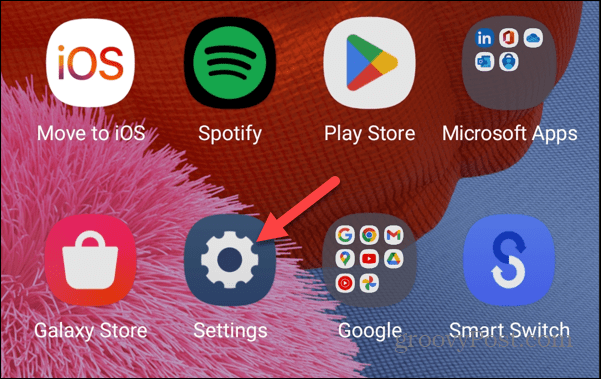
- Glisați în jos opțiunile de setări și atingeți Îngrijirea bateriei și a dispozitivului din meniu.
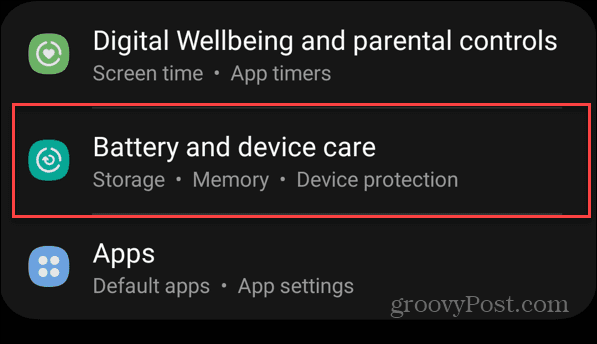
- Apasă pe Baterie opțiunea din partea de sus a listei.
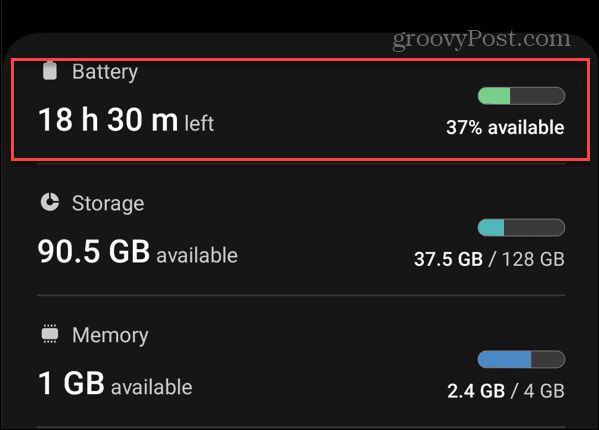
- Glisați în jos și atingeți Mai multe setări pentru baterie buton.

- Comutați Încărcare rapidă porniți sau opriți sub Mai multă bateriesetări secțiune.
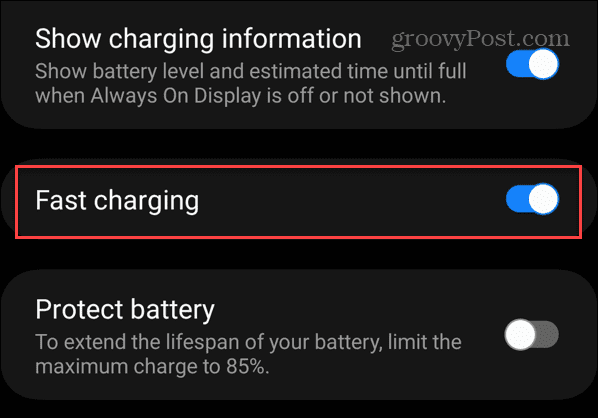
După ce ați activat încărcarea rapidă sau super rapidă (la unele modele), conectați telefonul la încărcător pentru a încărca telefonul mai repede. Sau, dacă utilizați încărcarea fără fir, plasați dispozitivul pe un încărcător acceptat.
Va apărea pentru scurt timp o notificare, anunțându-vă că telefonul sau tableta se încarcă acum.

De asemenea, este important să rețineți că nu toate telefoanele acceptă încărcare de 45 W. Cu toate acestea, dispozitivul dvs. va selecta automat cea mai bună viteză de încărcare acceptată atunci când este conectat la un încărcător cu rating mai mare.
Obțineți telefonul dvs. Treceți peste zi
Funcția de încărcare rapidă de pe Android și alte telefoane este utilă în multe situații. De exemplu, chiar dacă nu doriți o încărcare completă, puteți conecta telefonul timp de câteva minute pentru a permite bateriei să obțină suficient suc pentru a vă ajuta să treceți peste zi.
Desigur, există și alte modalități de a vă gestiona telefonul Android de care este posibil să nu le cunoașteți. De exemplu, puteți utiliza fișiere zip pe Android sau aflați despre repararea unui Hotspot Android care se oprește în continuare.
De asemenea, dacă nu doriți ca ecranul telefonului să devină gol, puteți păstra ecran aprins în timpul apelurilor pe Android. Dacă ștergeți din greșeală contacte, puteți restabiliți contactele pe Android. Și dacă telefonul tău funcționează încet, poți goliți memoria cache Android pentru a o face mai repede.
Cum să găsiți cheia de produs Windows 11
Dacă trebuie să transferați cheia de produs Windows 11 sau doar aveți nevoie de ea pentru a face o instalare curată a sistemului de operare,...
